Win10系统任务栏透明度设置方法
2017-01-10 10:31作者:大龙虾
Win10系统中为我们提供了任务栏和开始菜单透明设置选项,但是透明度是默认的,那么如何调节任务栏的透明度呢?下面就教大家Win10系统任务栏透明度设置方法。
1、按Win+R打开运行窗口,输入regedit回车打开注册表编辑器;
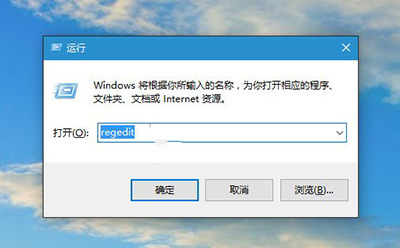
2、依照路径找到HKEY_LOCAL_MACHINE\SOFTWARE\Microsoft\Windows\CurrentVersion\Explorer\Advanced;
3、在右侧新建一个DWORD(32位)值,命名为UseOLEDTaskbarTransparency;
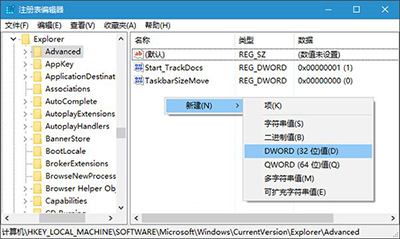
4、双击UseOLEDTaskbarTransparency,将其值设置为1,点击确定退出;
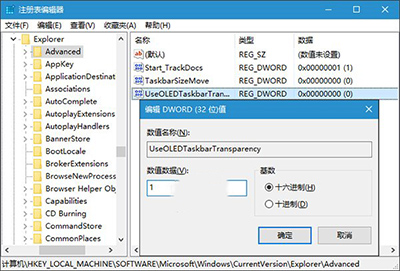
5、重启电脑后设置剩下,我们就能看到透明度有了明显的变化。
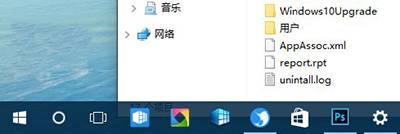
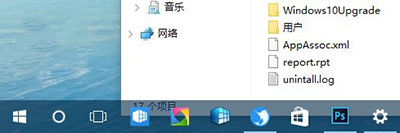
以上就是Win10系统更改任务栏透明度的方法,希望对大家有帮助,如果还有其他电脑问题,欢迎访问www.xtcheng.cc
标签:任务栏透明度